在日常使用手机的过程中,系统自动更新可能会给我们带来一些不便,有时候我们可能不希望系统自动更新,或者想要控制更新的时间。如何设置关闭自动更新手机呢?在手机系统中,关闭自动更新的方法其实并不复杂,只需要按照一定的步骤进行操作即可实现。接下来我们就来详细了解一下手机系统自动更新如何关闭的方法。
手机系统自动更新如何关闭
具体步骤:
1.我们的手机默认开启系统自动更新,这让我们的手机能时刻保持最新系统。
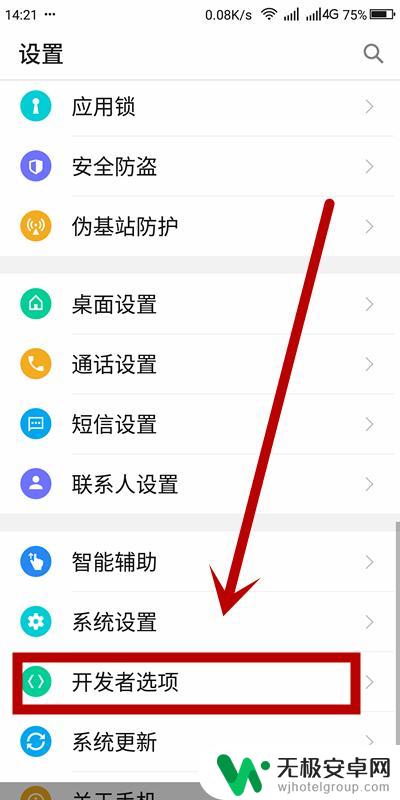
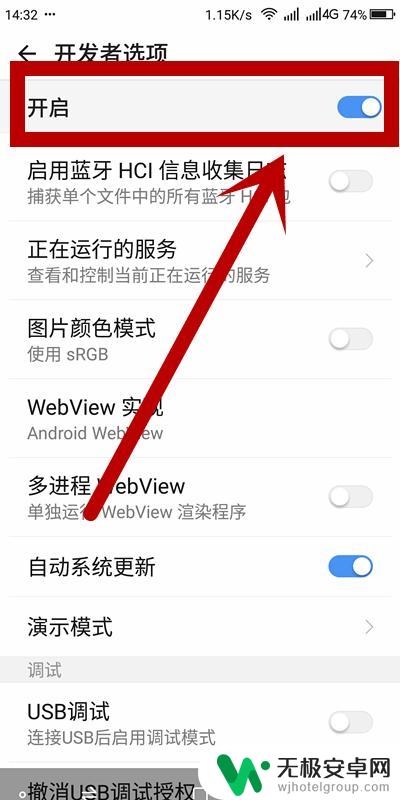
2.首先要保证你的手机已经代开“开发者模式”,这样才能关闭或者打开系统自动更新。

3.找到手机上的“设置”并点击。
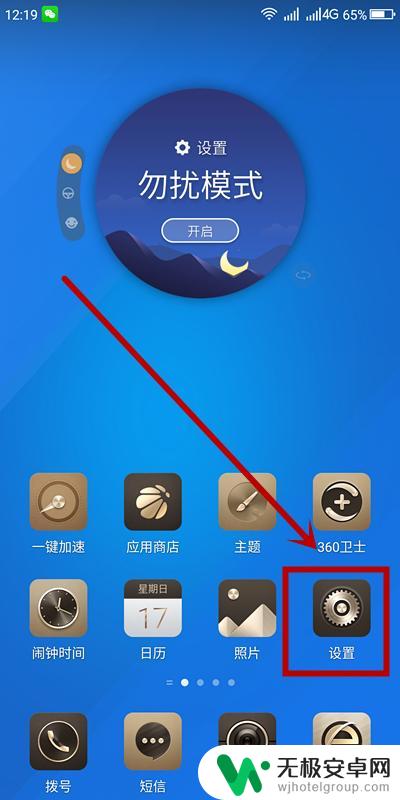
4.在设置页面找到“开发者选项”并点击
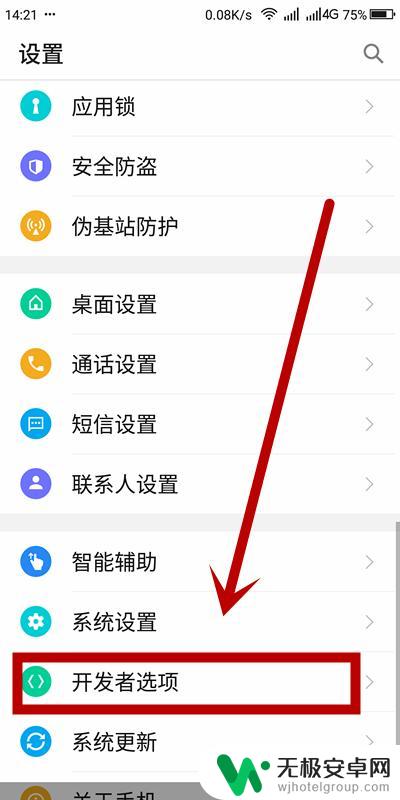
5.在开发者选项找到“系统自动更新”,因为系统默认开启。所以这里的开关是蓝色,我们点击它。
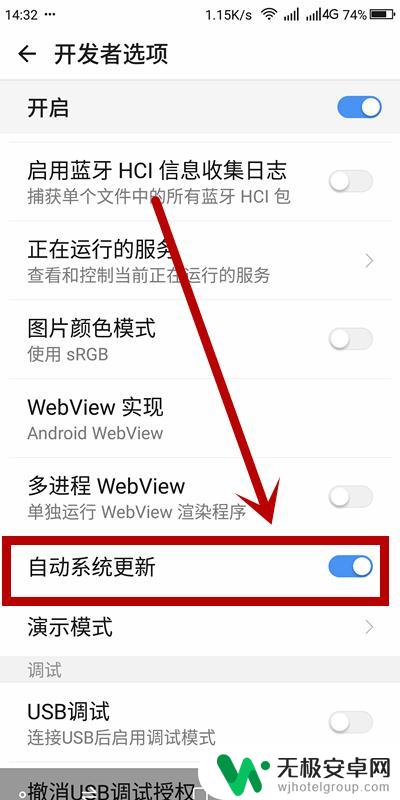
6.开关由蓝色变灰色,证明已经关闭系统更新。
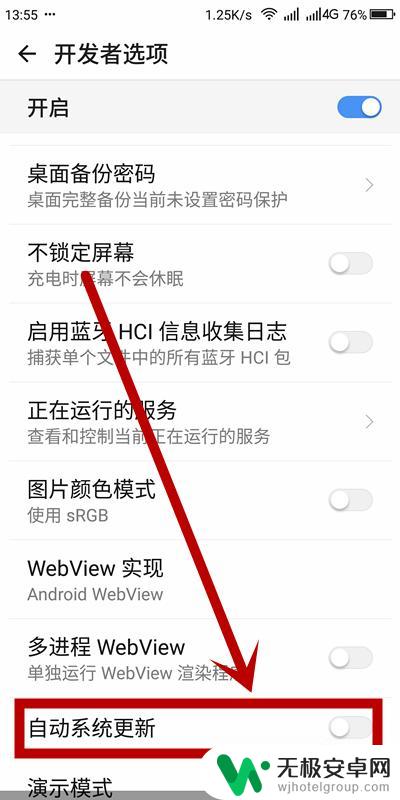
以上是关闭手机自动更新的设置方法,如果您遇到这种情况,可以按照这些步骤进行解决,希望对大家有所帮助。











